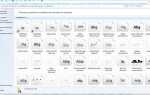Подібна помилка характерна для Windows 7 і «Вісти». Коли ви вмикаєте ПК і намагаєтеся увійти від імені додаткового користувача (не адміністратор), служба профілів повідомляє, що це неможливо. Подібні профілі люди створюють, щоб позичити комп’ютер комусь із друзів або домочадців і не побоюватися, що вони змінять якісь настройки або випадково пошкодять файли. Але потім система автоматично відкриває саме цей профіль або взагалі відмовляє у вході. Іноді немає можливості підтвердити, що ви є повноправним власником ПК — кнопочка з ім’ям адміна просто відсутня. Чому так відбувається і що можна зробити в подібній ситуації, ми розповімо далі.

Рішення проблем зі входом в систему.
Що за помилка і чому виникає
Дана помилка означає, що система намагається завантажити «Робочий стіл» та набір функцій для певного користувача, але не знаходить інформації про те, яким він повинен бути. Взагалі, створення додаткових профілів в Windows 7 і «Вісті» — недопрацьована опція. Дуже часто виникають різні системні помилки, пов’язані зі входом. Буває і таке, що профіль неправильно знищено — папка з даними відсутня, а найменування так і висвічується при запуску ОС. Служба профілів користувачів може перешкоджати входу в систему з наступних причин:
- Виставлено команда в Group policy, що забороняє вхід через додаткові профілі.
- Вилучені всі дані профілю зі сховища, а не через спеціальну опцію. В результаті профілю фактично немає, а картинка з його ім’ям на завантажувальному екрані є.
- Ви запустили перевірку безпеки за допомогою антивірусу і в цей час вирішили змінити профіль для роботи на ПК.
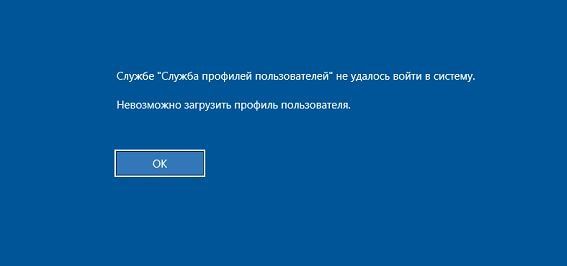
Виправлення помилки за допомогою редактора реєстру
Для початку, щоб все-таки увійти в систему, потрібно перезавантажитися і кілька разів натиснути на F8, поки нам не запропонують «Безпечний режим». Перед тим, як відкривати реєстр і щось в ньому міняти, обов’язково зробіть його копію. У кожному розділі зберігаються важливі відомості, які ви можете випадково втратити, допустивши якусь помилку. Тому спочатку зробите так:
- Натисніть Win + R, вставте в рядок «regedit» (без лапок) і підтвердіть дію.
- У лівій колонці розгорнувся вікна знайдіть «Комп’ютер» і клацніть по ньому правою кнопкою.
- Виберіть «Експорт» і вкажіть несистемний диск для зберігання (дуже часто він називається «Диск D»).
Тепер, якщо щось станеться, ви без зусиль зможете відновити записи в реєстрі з копії. Але повернемося до служби профілів, яка перешкоджає входу:
- У редакторі реєстру (ми вже його відкрили) зліва шукаємо папку HKEY_LOCAL_MACHINE.
- Коли ми її відкриваємо, бачимо всередині ще безліч папок, але нам потрібна Software. Вона також містить чимало розділів, а ми шукаємо Microsoft.
- У папці «Майкрософт» нас цікавить Windows NT, але це ще не все — в останній ми вибираємо CurrentVersion. І тут вже міститься інформація про профілі — папка ProfileList.
- Тепер ми бачимо кілька розділів, озаглавлених як S-1-5 — нам знадобляться два тих, до яких приписано багато чисел.
- Подивіться на характеристику файлу ProfileImagePath. У колонці «Значення» має бути написано: «З / Users / Ваш нікнейм для профілю.
- Якщо все в порядку і ми знайшли потрібний розділ, повертаємося до папок з S-1-5 і числами. В кінці однієї з них стоїть: «.bak». Прибираємо цю кінцівку і пишемо що-небудь інше (наприклад, «.old»), а також шукаємо файл RefCount, клікаєм по ньому двічі і в рядок пишемо «0».
- До другої папці просто додаємо приписку .old (або будь-яку іншу, яка вам подобається).
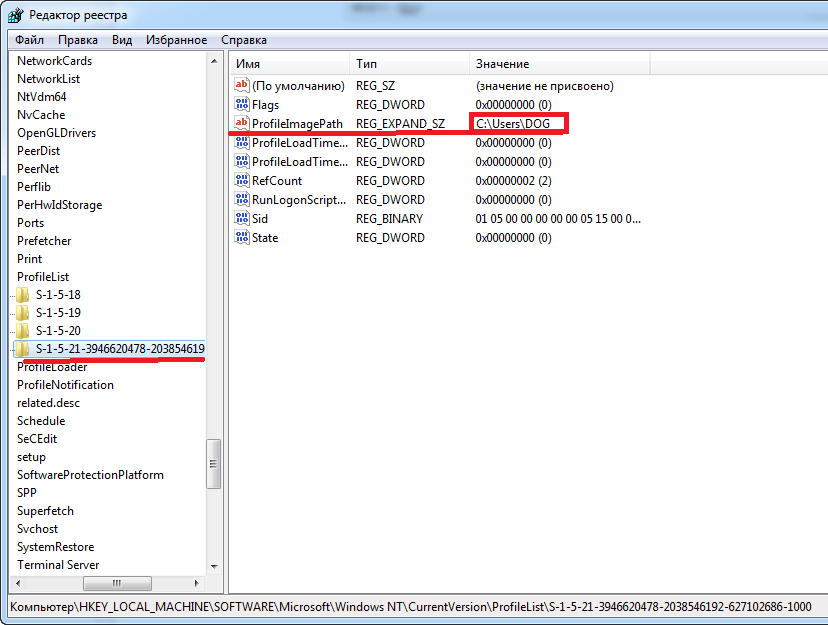
Таким чином, ми ізолюємо ці папки замість видалення, тому що спочатку нам потрібно переконатися, що ми знайшли правильне рішення проблеми, і помилка більше не з’являється. Якщо ж це не допомогло, можна повернути все, як було.
Вирішуємо проблему за допомогою відновлення системи
Цей спосіб набагато простіше і безпечніше першого, але не завжди дає потрібний результат. Якщо маніпуляції з реєстром здаються вам занадто складними або вони не вдалися, переходите до наступного методу:
- Знову перезапускаємо ОС і тиснемо F8, тільки на цей раз вхід в систему не виконує, а вибираємо «Усунення неполадок».
- Тут з’явиться список різних підходів до регенерації ОС, але нам потрібен другий «Відновлення системи».
- Складність полягає в тому, що в процесі вам доведеться згадати дату, коли ви спокійно входили в систему під будь-яким ім’ям, і ніяких проблем не було. Вкажіть її, коли надійде відповідний запит від системи.
- Перезапустіть ОС та повторити вашу спробу в профіль, як зазвичай.
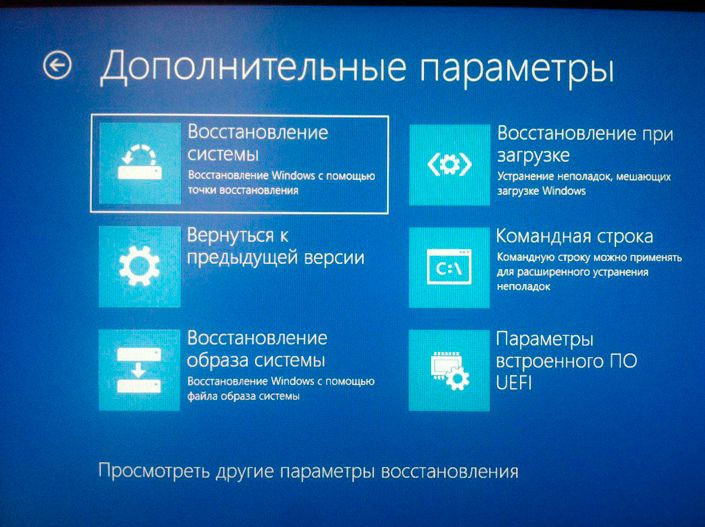
Інші можливі варіанти вирішення проблеми зі службою профілів Windows
Також ви можете включити «Безпечний режим», увійти від імені власника ПК і створити новий профіль, а потім повернутися до звичайного режиму і перевірити, чи зникла помилка. Якщо пам’ятаєте, ми знаходили в реєстрі папки з назвою S-1-5 і цифрами: одна була з закінченням «.bak», інша — без нього. Так ось, остання може бути відсутнім. Тоді не потрібно перейменовувати першу, просто позбудьтеся від неї.